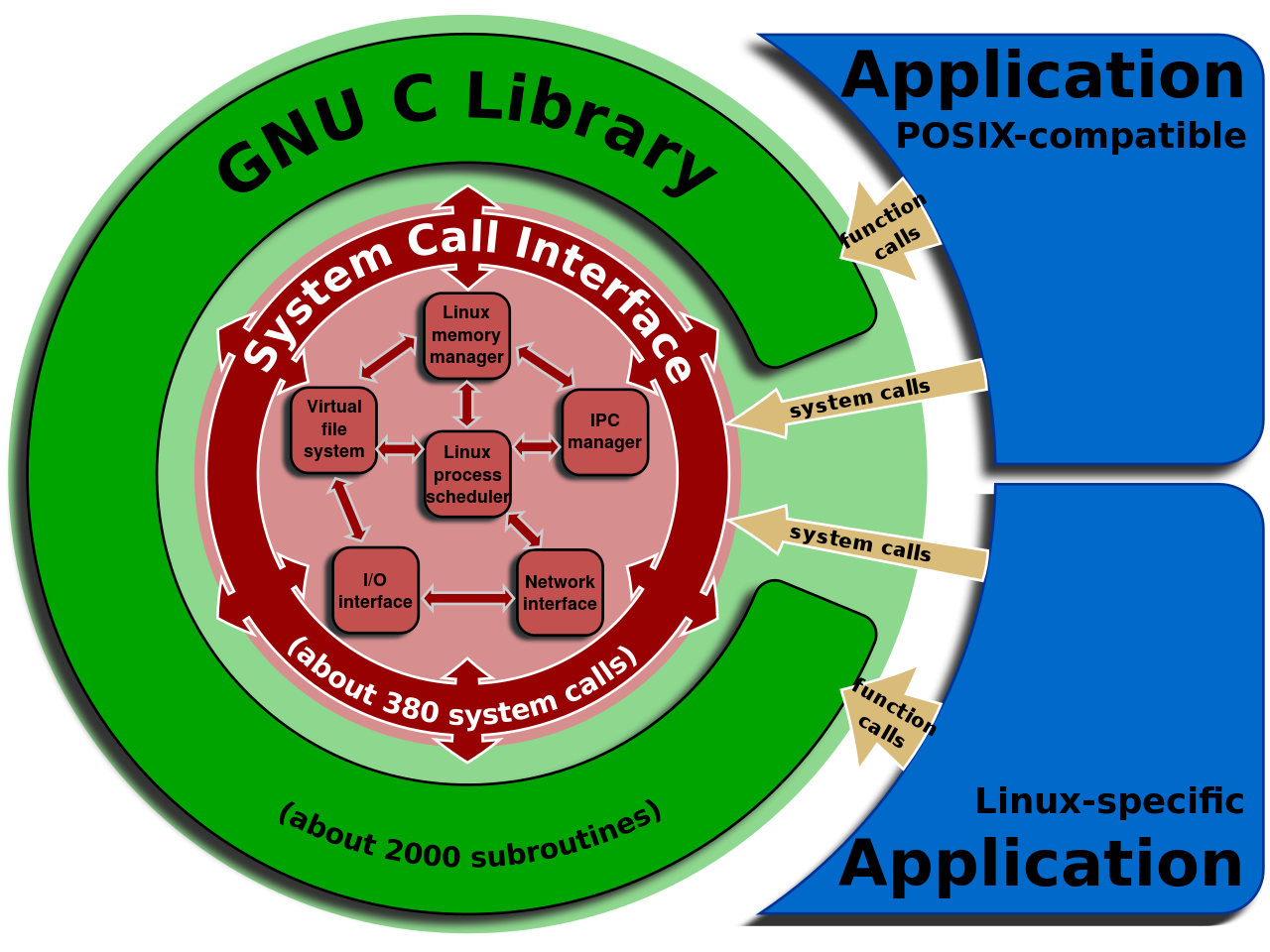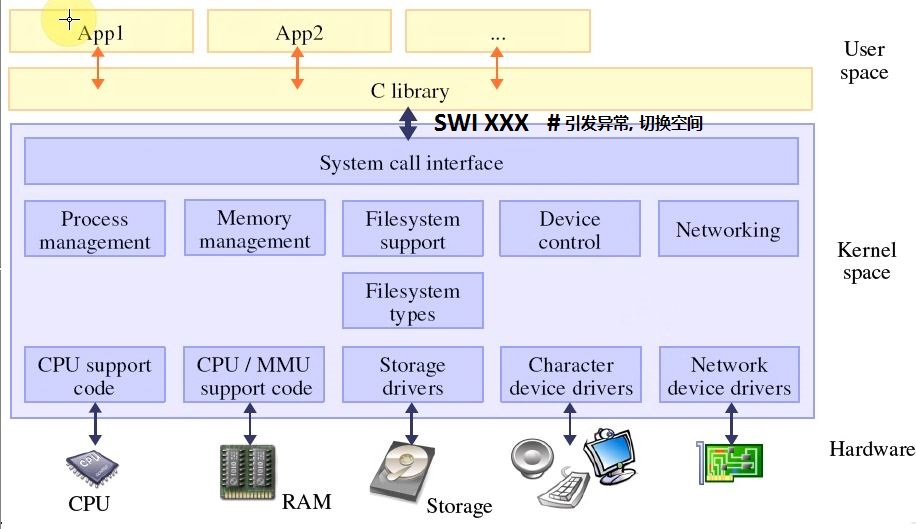#include <linux/module.h>
#include <linux/kernel.h>
#include <linux/fs.h>
#include <linux/init.h>
#include <linux/device.h>
#include <asm/io.h>
#include <asm/arch/regs-gpio.h>
#include <asm/hardware.h>
#include <asm/uaccess.h>
#define DEVICE_NAME "drv_leds"
static int major;
static struct class *leds_class;
static struct class_device *leds_class_devs[4];
static unsigned long gpio_base;
#define GPIO_OFFSET(addr) ((addr) - 0x56000000)
#define GPFCON (*(volatile unsigned long *)(gpio_base + GPIO_OFFSET(0x56000050)))
#define GPFDAT (*(volatile unsigned long *)(gpio_base + GPIO_OFFSET(0x56000054)))
static int drv_leds_open(struct inode *inode, struct file *file)
{
int minor = MINOR(inode->i_rdev);
if ((minor == 1) || (minor == 0)) {
GPFCON &= ~(0x3<<(4*2));
GPFCON |= (1<<(4*2));
GPFDAT |= (1<<4);
}
if ((minor == 2) || (minor == 0)) {
GPFCON &= ~(0x3<<(5*2));
GPFCON |= (1<<(5*2));
GPFDAT |= (1<<5);
}
if ((minor == 3) || (minor == 0)) {
s3c2410_gpio_cfgpin(S3C2410_GPF6, S3C2410_GPF6_OUTP);
s3c2410_gpio_setpin(S3C2410_GPF6, 1);
}
printk("drv_leds_open\n");
return 0;
}
static ssize_t drv_leds_write(struct file *file, const char __user *data, size_t len, loff_t *ppos)
{
int minor = MINOR(file->f_dentry->d_inode->i_rdev);
char val;
copy_from_user(&val, data, 1);
if ((minor == 1) || (minor == 0)) {
if (val)
GPFDAT &= ~(1<<4);
else
GPFDAT |= (1<<4);
}
if ((minor == 2) || (minor == 0)) {
if (val)
GPFDAT &= ~(1<<5);
else
GPFDAT |= (1<<5);
}
if ((minor == 3) || (minor == 0)) {
s3c2410_gpio_setpin(S3C2410_GPF6, !val);
}
printk("drv_leds_write, led%d=%d\n", minor, val);
return len;
}
static struct file_operations drv_leds_fops = {
.owner = THIS_MODULE,
.open = drv_leds_open,
.write = drv_leds_write,
};
static int drv_leds_init(void)
{
int minor;
gpio_base = ioremap(0x56000000, 0xD0);
if (!gpio_base) {
return -EIO;
}
major = register_chrdev(0, DEVICE_NAME, &drv_leds_fops);
leds_class = class_create(THIS_MODULE, "leds");
if (IS_ERR(leds_class))
return PTR_ERR(leds_class);
leds_class_devs[0] = class_device_create(leds_class, NULL, MKDEV(major, 0), NULL, "leds");
for (minor = 1; minor < 4; minor++) {
leds_class_devs[minor] = class_device_create(leds_class, NULL, MKDEV(major, minor), NULL, "led%d", minor);
if (unlikely(IS_ERR(leds_class_devs[minor])))
return PTR_ERR(leds_class_devs[minor]);
}
printk(DEVICE_NAME " initialized\n");
return 0;
}
static void drv_leds_exit(void)
{
int minor;
for (minor = 0; minor < 4; minor++) {
class_device_unregister(leds_class_devs[minor]);
}
class_destroy(leds_class);
unregister_chrdev(major, DEVICE_NAME);
iounmap(gpio_base);
printk(DEVICE_NAME " deinitialized\n");
}
module_init(drv_leds_init);
module_exit(drv_leds_exit);
MODULE_AUTHOR("draapho");
MODULE_VERSION("0.1.1");
MODULE_DESCRIPTION("First Driver for LED");
MODULE_LICENSE("GPL");
|